Kiadvány
- Az ESET PROTECT On-Prem telepítve van, de nincs hozzáférése a nyilvános internethez, és szeretné fenntartani az ESET termékek frissítéseit
Megoldás
- Előfeltételek
- Hozzon létre egy offline tárolót a Mirror Tool segítségével
- Konfigurálja a helyi webkiszolgálót az offline tároló terjesztéséhez
- Állítsa be a kiszolgálót és az ügyfeleket úgy, hogy az offline tárolót használják a frissítésekhez
- Választható: Telepítse az ESET biztonsági termékeket egy megosztott helyről az ESET PROTECT On-Prem Software telepítési feladattal
- Választható: Nagyobb környezetekben a teljesítmény javítása érdekében konfigurálja az ESET Mirror Toolt a frissítések másik ESET Mirror Toolból történő letöltésére
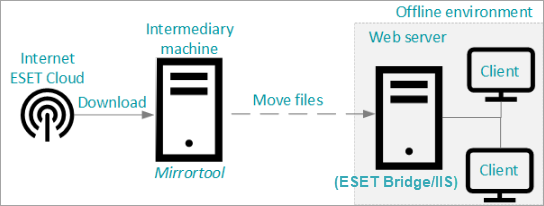
I. Előfeltételek
- A telepített ESET PROTECT On-Prem vagy a telepített virtuális eszköz
- Győződjön meg róla, hogy telepítve van az ESET Bridge
- Töltse le a Linux
MirrorToolvagy a WindowsMirrorTool.exefájlt. A Mirror Toolról további információkat és a rendelkezésre álló paraméterek listáját a teljes dokumentációban találja - Ha a Mirror Toolt Windowson futtatja, telepítse a következőket
- Visual C++ Redistributable for Visual Studio 2010
- Visual C++ 2015 Redistributable x86
- Az egyik gép csatlakozik az internethez az offline tároló létrehozásához és frissítéséhez
- Legalább 250 GB szabad hely azon a gépen, ahol a teljes offline tároló létrehozásra kerül
- Offline licencfájlokletöltése az ESET PROTECT Hubról vagy az ESET Business Accountról
II. Offline tároló létrehozása a Mirror Tool segítségével
A Mirror Tool letölti az adatokat a repository-intermediate mappába. A letöltés befejeztével az összes adatot áthelyezi a repository-final mappába.
Győződjön meg róla, hogy van elég szabad hely a meghajtón, minden mappa mérete 100 GB. Ahogy az ESET új frissítéseket és termékverziókat ad ki, a teljes méret tovább fog nőni.
-
Futtassa a következő parancsot a parancssorban egy internet-hozzáféréssel rendelkező számítógépen. Windows gépeken a
MirrorTool.exe, Linuxon pedig aMirrorToolparancsot használja.MirrorTool.exe --repositoryServer AUTOSELECT ^ --intermediateRepositoryDirectory repository-intermediate ^ --outputRepositoryDirectory repository-final -
Kövesse az alábbi lépéseket a mappa letöltési méretének csökkentéséhez:
-
A mappa letöltési méretének csökkentéséhez hozzon létre egy JSON formátumú szöveges fájlt, amelyet ugyanabba a mappába helyezzen el, mint a Mirror Tool, például:
--filterFilePath filter.txt -
A szöveges fájlba írja be a kívánt paramétereket az ebben az online súgó témakörben leírtak szerint. A dokumentum későbbi részében megtalálja a paraméterekkel használható terméknevek listáját. Lásd a nyelvi kódok listáját.
-
Opcionálisan adja hozzá a szövegfájlhoz a
--dryRunparamétert, és futtassa a tükrözési eszközt. Ha ezt az opcionális paramétert használja, a Mirror Tool nem tölt le semmilyen fájlt, de létrehoz egy.csvfájlt, amely felsorolja a letöltött csomagokat.
-
-
A frissítési tükör létrehozásához szüksége van a közvetítő gépen elérhető offline licencfájlra
(license_file.lf). A frissítési fájlok letöltéséhez futtassa a következő parancsot:^ --intermediateUpdateDirectory mirror-intermediary ^ --offlineLicenseFilename license_file.lf ^ --outputDirectory mirror-finalA Mirror Tool két mappát hoz létre, egy ideiglenes és egy végleges mappát 3 GB-os méretben. A
--excludedProductsparaméterekkel csökkentheti a letöltési méretet:ep11ep12era6(az összes PROTECT On-Prem termékre vonatkozik)
Példa a
--excludedProductsparaméter használatára:MirrorTool.exe --mirrorType regular ^ --intermediateUpdateDirectory mirror-intermediary ^ --offlineLicenseFilename license_file.lf ^ --outputDirectory mirror-final ^ --excludedProducts ep9 ep10
Lásd az elérhető termékek listáját
| Termék |
|---|
| ESET Endpoint Antivirus for Linux |
| ESET Bridge |
| ESET Endpoint Antivirus |
| ESET Endpoint Antivirus for macOS |
| ESET Végpontbiztonság |
| ESET Endpoint Security for Android |
| ESET Endpoint Security for Android - webes kiadás |
| ESET Endpoint Security for macOS |
| ESET Teljes lemez titkosítás |
| ESET teljes lemez titkosítás macOS-hez |
| ESET Inspect Connector |
| ESET Inspect Server |
| ESET Mail Security for IBM Domino |
| ESET Mail Security for Microsoft Exchange Server |
| ESET Mail/Server/Gateway Security Linuxhoz |
| ESET Management Agent |
| ESET PROTECT Bootstrapper |
| ESET PROTECT mobileszköz-csatlakozó |
| ESET PROTECT Helyi kiszolgáló |
| ESET PROTECT Server |
| ESET PROTECT WebConsole |
| ESET Rogue Detection érzékelő |
| ESET Secure Authentication |
| ESET Secure Authentication összetevői |
| ESET Secure Authentication szinkronizáló ügynök |
| ESET Security for Microsoft SharePoint Server |
| ESET Kiszolgálóbiztonság |
| ESET Server Security for Microsoft Windows Server |
III. Konfigurálja a helyi webkiszolgálót az offline tároló terjesztéséhez
Miután letöltötte a frissítési és/vagy tárolófájlokat a Mirror Tool segítségével (a fent leírtak szerint), válasszon egy helyi webkiszolgálót (például az ESET Bridge vagy a Microsoft IIS).
Állítsa be a webkiszolgálót a frissítések és telepítők kiszolgálására az offline környezetben lévő gépeknek. Lásd az alábbiakban az ESET Bridge és a Microsoft IIS beállítási utasításait.
Alternatíva: Frissítéseket szeretnék terjeszteni az ESET végpontot frissítési tükörként használva.
Az offline webkiszolgálóm Windows rendszeren van
Windows kiszolgáló Microsoft IIS-szel
-
Másolja a Mirror Tool által letöltött teljes mappát a
C:\inetpub\wwwrootkönyvtárba. -
Engedélyezze a könyvtárböngészést az IIS Managerben.
-
Adja hozzá a MIME-típust
*kiterjesztésseltext/plain-ként.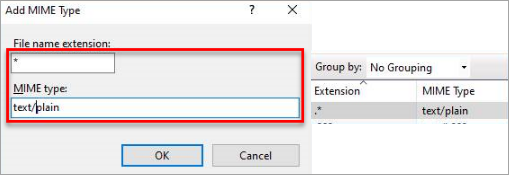
2-1. ábra
Windows kiszolgáló ESET Bridge rendszerrel (az ESET PROTECT On-Prem rendszerrel együtt terjesztett)
-
Egy egyszerű szövegszerkesztővel nyissa meg a
pkgidfájlt aC:\Program Files\ESET\Bridgemenüpontban. Az offline tárolókiszolgáló aktiválásához módosítsa ahttp_proxy_settings_static_content_enabledbeállításttrue-ra. Mentse a módosításokat, és zárja be apkgidfájlt. -
Másolja a letöltött tárolót az offline tárolókiszolgáló könyvtárába:- Az offline tárolókiszolgáló könyvtárának alapértelmezett helye a
C:\ProgramData\ESET\Bridge\OfflineRepository könyvtár a megfelelő hozzáférési jogokkal. - Egyéni könyvtár használatához hozzon létre egy új mappát az offline tároló számára (például
C:\Repository). Apkgidfájlban cserélje ki a"http_proxy_settings_offline_repository_dirPath" sort:"%DATADIR%\\\OfflineRepository"a"http_proxy_settings_offline_repository_dirPath"szövegrészre:"C:\\\\Repository". A NETWORK SERVICE felhasználónak teljes hozzáférési joggal kell rendelkeznie a könyvtárhoz.
- Az offline tárolókiszolgáló könyvtárának alapértelmezett helye a
-
Indítsa újra az ESET Bridge szolgáltatást a következő parancssori parancsokkal:
net stop "EsetBridge"ésnet start "EsetBridge". A szolgáltatást csak apkgidfájl módosítása után kell újraindítani - a szolgáltatás újraindítása szükségtelen, ha a tároló adatai megváltoznak, törlődnek vagy hozzáadódnak. -
Az offline adattár a
http://YourIPaddress:4449címen fut (példáulhttp://10.1.1.10:4449).
Az offline webkiszolgálóm Linuxon vagy ESET PROTECT Virtual Appliance-en fut
Linux és ESET PROTECT Virtual Appliance (CentOS) az ESET Bridge segítségével
-
Egy egyszerű szövegszerkesztővel nyissa meg a
pkgidfájlt a/opt/eset/bridge/etcfájlból. Az offline tárolókiszolgáló aktiválásához módosítsa ahttp_proxy_settings_static_content_enabledbeállításttrue-ra. Mentse a módosításokat, és zárja be apkgidfájlt. -
Másolja a letöltött tárolót az offline tárolókiszolgáló könyvtárába:- Az offline tárolókiszolgáló könyvtárának alapértelmezett helye a
/var/opt/eset/bridge/OfflineRepository könyvtár, megfelelő hozzáférési jogokkal. - Egyéni könyvtár használatához hozzon létre egy új mappát az offline tároló számára (például
/var/opt/CustomOfflineRepository). Apkgidfájlban cserélje ki a"http_proxy_settings_offline_repository_dirPath" sort:"%DATADIR%\\\OfflineRepository"a"http_proxy_settings_offline_repository_dirPath"szövegrészre:"/var/opt/CustomOfflineRepository". A NETWORK SERVICE felhasználónak teljes hozzáférési joggal kell rendelkeznie a könyvtárhoz.
- Az offline tárolókiszolgáló könyvtárának alapértelmezett helye a
-
Indítsa újra az ESET Bridge szolgáltatást ezzel a terminálparanccsal:
sudo systemctl restart EsetBridge.service. A szolgáltatást csak apkgidfájl módosítása után kell újraindítani - a szolgáltatás újraindítása szükségtelen, ha a tároló adatai megváltoznak, törlődnek vagy hozzáadódnak. -
Az offline tároló a
http://YourIPaddress:4449címen fut (példáulhttp://10.1.1.10:4449).
SELinux (Linux és ESET PROTECT Virtual Appliance esetén alkalmazható)
A SELinux megakadályozhatja, hogy más eszközök hozzáférjenek az adattár gépéhez. Adjon hozzá egy kivételt az adattár/frissített fájlok helyére, vagy tiltsa le a SELinuxot.
A funkció kikapcsolásához kövesse az alábbi lépéseket:
-
Nyissa meg
az /etc/selinux/config állományta szerkesztőprogramban, keresse meg és állítsa be a következő értéket:SELINUX=disabled -
Indítsa újra a rendszert (gépet) a módosítások alkalmazásához.
Nyissa meg a 4449-es és 3128-as portokat a Linuxon vagy a VA tűzfalon
Ha az ESET PROTECT Virtual Appliance-t használja, a Webmin segítségével adja hozzá a 4449-es portot a szabályhoz, ahol a 3128-as már szerepel, és mentse el a konfigurációt.

Ha a Linux konzolt részesíti előnyben, a következő paranccsal végezze el ugyanezt:
iptables -A INPUT -p tcp --dport 4449 -j ACCEPT ip6tables -A INPUT -p tcp --dport 4449 -j ACCEPT service iptables save service ip6tables saveIV. Állítsa be a kiszolgálót és az ügyfeleket az offline tároló használatára
Az alábbi példákban az ESET Endpoint termékekkel a Tárhely és a Frissítés kiszolgálók elérési útvonalainak beállításához lásd az alábbi példákat. Az ESET PROTECT On-Prem programban végezze el a következő műveleteket:
Állítsa be az ESET PROTECT Server-t az offline adattár és a frissítések használatára
Kiszolgáló beállításai
-
Kattintson a Továbbiak → Beállítások gombra, és bontsa ki a Speciális beállítások menüpontot.
-
A Repository alatti Server mezőbe írja be a webkiszolgáló címét.
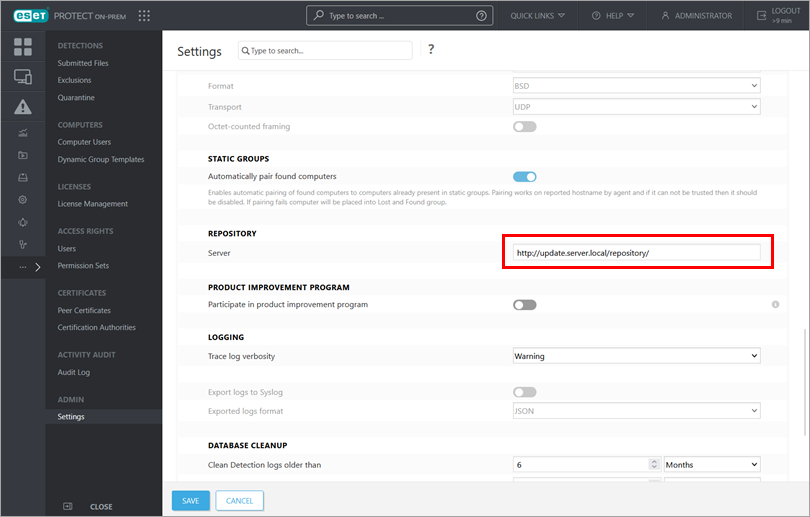
3-1. ábra -
Bontsa ki a Frissítések elemet.
-
A Frissítési kiszolgáló mezőbe írja be a webkiszolgáló címét, majd kattintson a Mentés gombra.
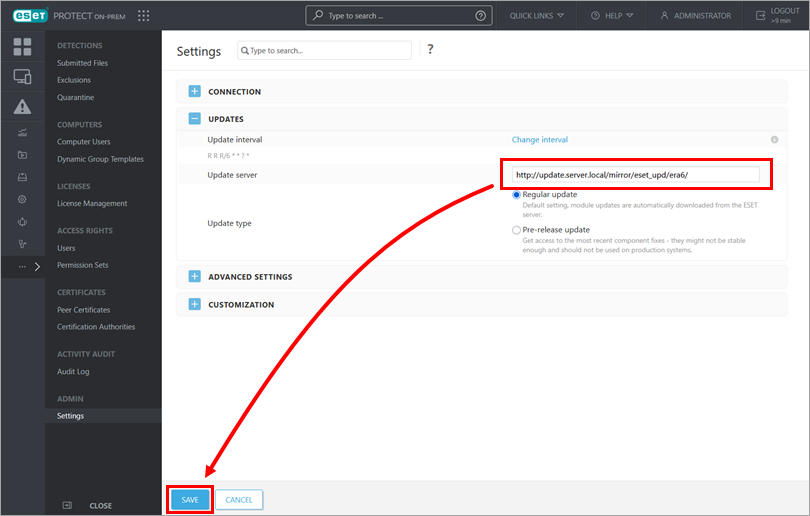
3-2. ábra
Az ESET Management Agents beállítása az offline tároló és a frissítések használatára
Ügynöki házirend
Az új beállításokat az összes olyan gépre (azok Ügynökeire) kell alkalmaznia, amelyek az offline kiszolgálót használják a frissítésekhez és a tárolókhoz. Válasszon ki egy megfelelő házirendet vagy create a new one és rendelje hozzá az adott gépekhez.
-
Nyitott házirendek.
-
Kattintson a megfelelő házirendre és kattintson a Szerkesztés gombra.
-
A házirend beállításai szakaszban bontsa ki a Speciális beállítások részt.
-
A Kiszolgáló mezőbe a Tárhely alatt írja be a webkiszolgáló címét.
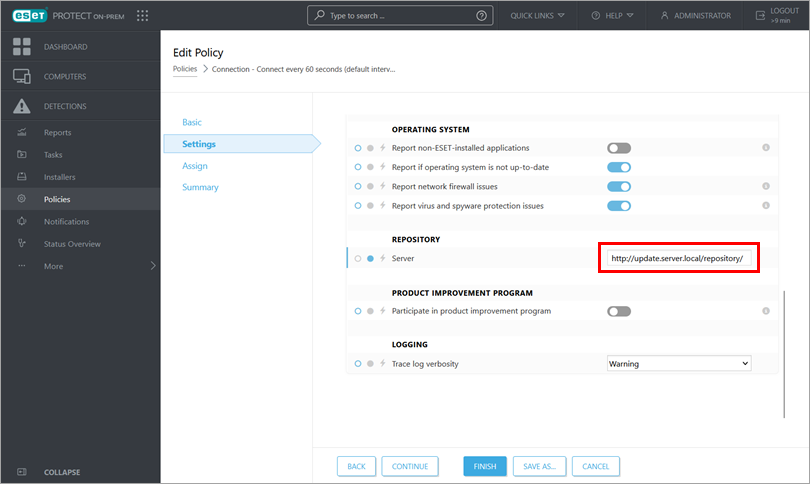
3-3. ábra -
Bontsa ki a Frissítések elemet.
-
A Frissítési kiszolgáló mezőbe írja be a webkiszolgáló címét, majd kattintson a Mentés gombra. Ügyeljen arra, hogy a teljes címet írja be, beleértve a mappaszerkezetet is, a beállított terméknek megfelelően.
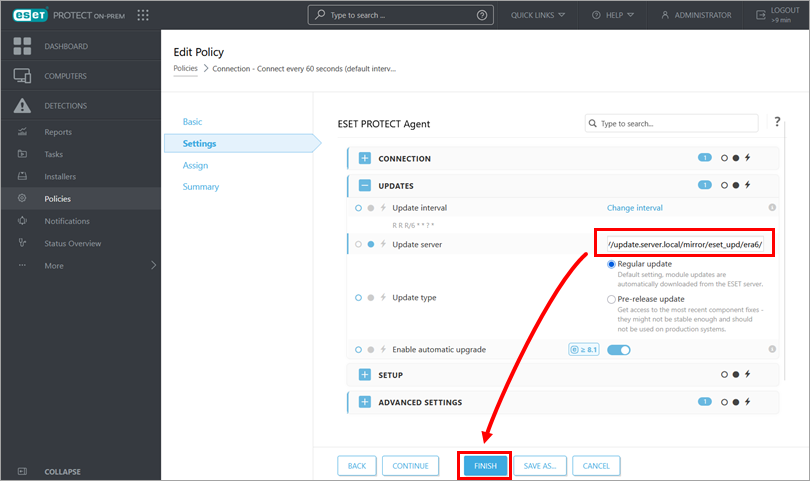
3-4. ábra
Az ESET Endpoint termékek beállítása az offline tároló és a frissítések használatára
Az ESET Endpoint termékek házirendjei (Windows rendszerben)
Az új beállításokat az összes olyan gépre (azok ESET biztonsági termékeire) alkalmaznia kell, amelyek az offline kiszolgálót használják a frissítésekhez. Válasszon ki egy megfelelő házirendet vagy create a new one és rendelje hozzá az adott gépekhez.
-
Aktiválja az ESET Endpoint termékeket az offline környezetben.
-
Nyissa meg a házirendeket.
-
Kattintson a megfelelő házirendre és kattintson a Szerkesztés gombra.
-
A házirend beállításai szakaszban kattintson a Frissítés → Profilok → Frissítések → Modulok frissítései menüpontra.
-
Kapcsolja ki az Automatikus kiválasztás mellett lévő kapcsolót.
-
Írja be a webkiszolgáló címét az Egyéni kiszolgáló mezőbe, majd kattintson a Befejezés gombra. Ügyeljen arra, hogy a teljes címet írja be, beleértve a mappaszerkezetet is, a beállított terméknek megfelelően. Az alábbi példakép az ESET Endpoint mappa címét mutatja.
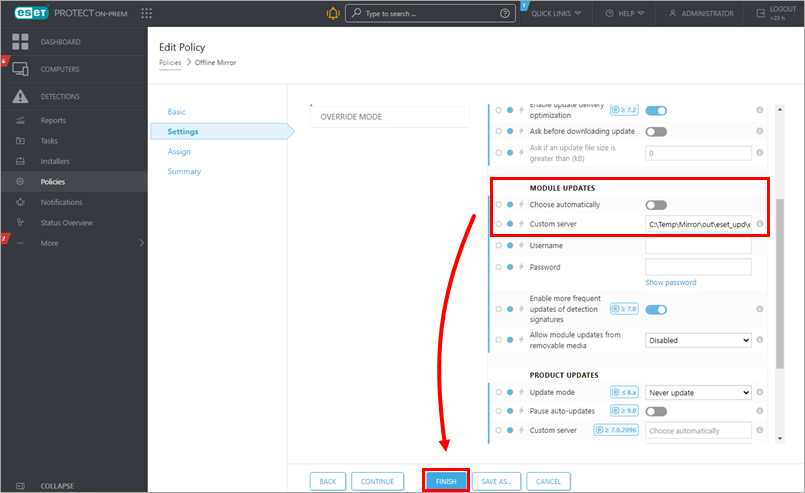
3-5. ábra
Más ESET termékek beállítása az offline tároló és a frissítések használatára
Egyéb termékek
Szükség esetén hozzon létre házirendeket bármely ESET termékhez a fenti példákhoz hasonlóan.
V. Választható: Az ESET biztonsági termékek telepítése megosztott helyről az ESET PROTECT On-Prem Software telepítési feladattal
Ebben az esetben nem használunk tárolót. Az ESET Management Agentsnek telepítve kell lennie az ügyfélgépeken.
-
Töltse le az ESET Endpoint telepítőprogramot(ESET letöltési webhely).
-
Mentse a telepítőt egy olyan helyre, amely elérhető az offline hálózat többi számítógépe számára. Javasoljuk, hogy hozzon létre egy logikai mappaszerkezetet a terméknevek és verziók alapján.
-
Jelentkezzen be az ESET PROTECT webkonzolba.
-
Hozzon létre egy új Szoftvertelepítési feladatot a közvetlen hivatkozással.
ESET végponti termékek telepítése vagy frissítése az ESET PROTECT On-Prem használatával.